Hogyan lehet másolni a vízszintes pasztát függőlegesen vagy fordítva az Excelben?
Például le kell másolnia egy vízszintes sort, és függőleges oszlopként kell beillesztenie az Excelbe, hogyan kezeli? Mi lenne, ha egy sort vízszintesen másolna, és több oszlopként függőlegesen illesztené vagy fordítva? És mi van, ha több sort vízszintesen másol, és függőlegesen egy oszlopként illeszt, vagy fordítva? Az alábbi módszerek segítenek:
- Másoljon egy sort vízszintesen, és illessze oszlopként függőlegesen vagy fordítva
- Másoljon egy sort vízszintesen, és illessze be egy vagy több oszlopként függőlegesen vagy fordítva
- Másoljon több sort vízszintesen, és illessze be egy oszlopként függőlegesen vagy fordítva
Másoljon egy sort vízszintesen, és illessze oszlopként függőlegesen vagy fordítva
Alkalmazhatjuk az Excel-eket (beillesztés) Át kell ültetni funkciót egy sor vízszintes másolásához, majd függőleges oszlopként vagy fordítva beillesztésként az Excelbe.
1. Válassza ki azt a sort, amelyet vízszintesen átmásol, kattintson a jobb gombbal, és válassza a ikont másolat a jobb egérgombbal kattintva. Lásd a képernyőképet:

2. Jelölje ki a céloszlop első celláját, kattintson a jobb gombbal, és válassza a ikont Átültetés (T) a Beillesztési opciók a jobb egérgombbal kattintva menü. Lásd az alábbi képernyőképet:

És most a sort vízszintesen másoljuk, és függőlegesen egy oszlopként illesztjük be. Ez (beillesztés) Át kell ültetni A funkció támogatja az oszlopok függőleges másolását és vízszintes egy sorként történő beillesztését is.
Könnyen átmásolhat egy táblázatot (tartományt), és vízszintesen / függőlegesen illesztheti be az Excelbe
Az Excelben a Speciális beillesztés > Át kell ültetni oszlop átalakítására sorra vagy fordítva. Itt, a csodálatos Átalakítási tartomány jellemzője Kutools az Excel számára, többet tehet: egyetlen oszlopot konvertálhat tartománygá, egyetlen sort konvertálhat tartománygá, tartományt egyetlen oszlopká és egy tartományt egyetlen sorgá konvertálhat az Excel programban.
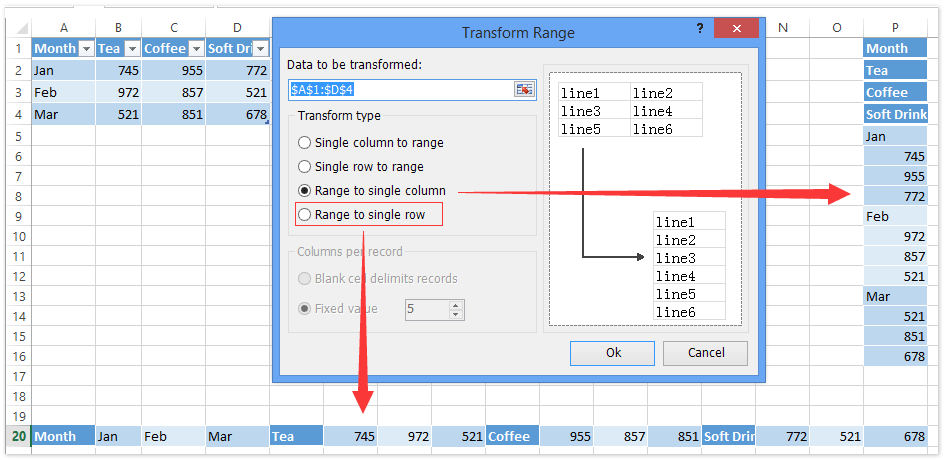
Másoljon egy sort vízszintesen, és illessze be egy vagy több oszlopként függőlegesen vagy fordítva
Néha érdemes lehet vízszintesen másolni egy sort, és több oszlopként beilleszteni függőlegesen az Excelbe. Ebben az állapotban kipróbálhatja a Kutools for Excel programot Átalakítási tartomány hasznosság.
Kutools az Excel számára - Tele van több mint 300 alapvető Excel-eszközzel. Élvezze a teljes funkcionalitású 30 napos INGYENES próbaverziót hitelkártya nélkül! Letöltés most!
1. Válassza ki a vízszintesen másolni kívánt sort, majd kattintson a gombra Kutools > Választék > Transform Range. Lásd az alábbi képernyőképet:
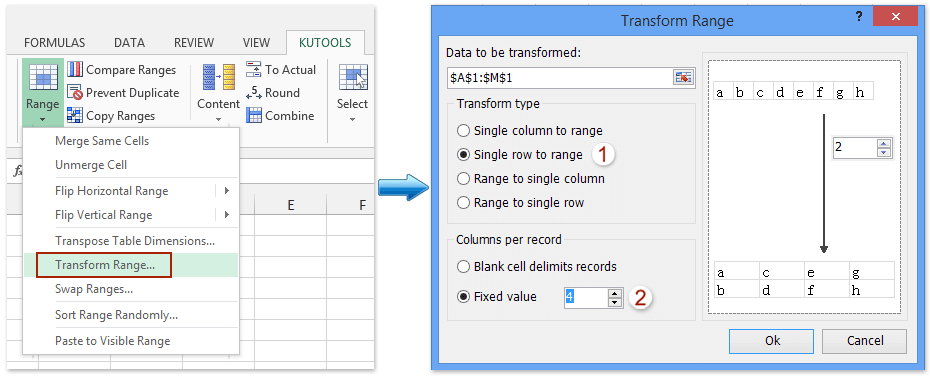
2. A nyitó Átalakítási tartomány párbeszédpanelen kérjük (lásd a fenti képernyőképet):
(1) Ellenőrizze a Egy sor a tartományhoz lehetőség a Átalakítás típusa szakasz;
(2) Ellenőrizze a Rögzített érték lehetőség a Oszlopok rekordonként szakaszba írja be a beillesztendő oszlopok számát a jobb oldali mezőbe.
(3) Kattintson a gombra Ok gombot.
3. És most megjelenik egy másik Transform Range párbeszédpanel. Kérjük, adja meg a céltartomány első celláját, majd kattintson a gombra OK gombot.

Most a sort vízszintesen másolja, és függőlegesen több oszlopként illeszti be. Lásd az alábbi képernyőképet:
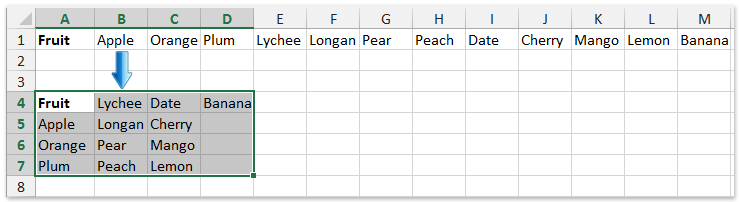
Megjegyzések: Az oszlop függőleges másolásához és egy vagy több sor vízszintes beillesztéséhez kérjük, tegye az alább látható képernyőképet:

Kutools az Excel számára - Töltse fel az Excelt több mint 300 alapvető eszközzel. Élvezze a teljes funkcionalitású 30 napos INGYENES próbaverziót hitelkártya nélkül! Szerezd meg most
Másoljon több sort vízszintesen, és illessze be egy oszlopként függőlegesen vagy fordítva
Kutools az Excelhez Átalakítási tartomány A segédprogram támogatja a több sor vízszintes másolását, majd függőleges egy oszlopként történő beillesztését, vagy függőleges több oszlop másolását, majd vízszintesen egy sorként történő beillesztését.
Kutools az Excel számára - Tele van több mint 300 alapvető Excel-eszközzel. Élvezze a teljes funkcionalitású 30 napos INGYENES próbaverziót hitelkártya nélkül! Letöltés most!
Itt például több sor másolását és beillesztését fogom egy oszlopnak tekinteni.
1. Válassza ki a vízszintesen másolni kívánt sorokat, majd kattintson a gombra Kutools > Választék > Átalakítási tartomány.
2. A megnyíló Transform Range párbeszédpanelen ellenőrizze a Tartomány egyetlen oszlopig opciót, és kattintson a Ok gombot.
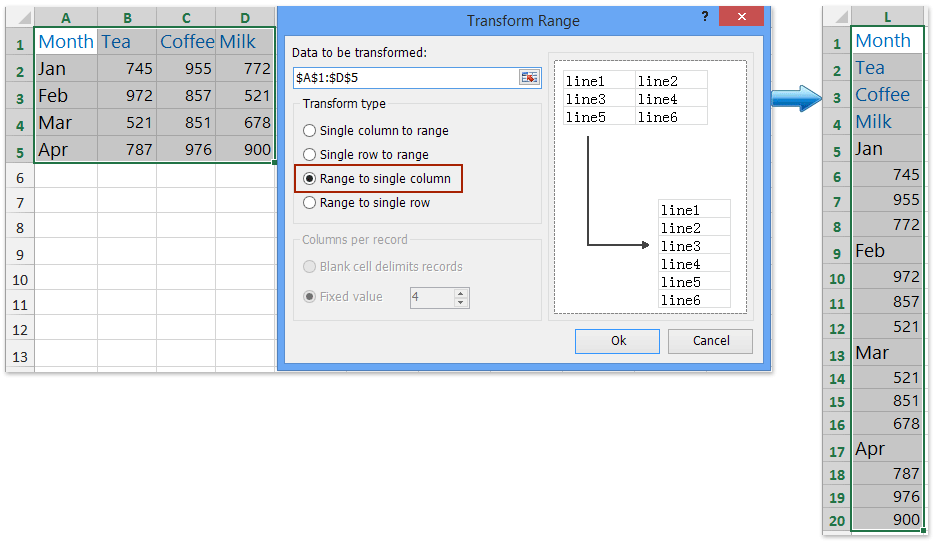
Most pedig a megadott sorokat vízszintesen másolja és függőlegesen egy oszlopként illeszti be. Lásd a fenti képernyőképet:
Kutools az Excel számára - Töltse fel az Excelt több mint 300 alapvető eszközzel. Élvezze a teljes funkcionalitású 30 napos INGYENES próbaverziót hitelkártya nélkül! Szerezd meg most
Megjegyzések: Több oszlop függőleges másolásához és vízszintes egy sorként történő beillesztéséhez használja a Tartomány egy sorig opciót az Átalakítási tartomány párbeszédpanelen.
Bemutató: másolja a vízszintes beillesztést függőlegesen vagy fordítva az Excelbe
Kapcsolódó cikkek:
Sorok másolása, ha az oszlop konkrét szöveget / értéket tartalmaz az Excelben
Sorok másolása új munkalapra az Excel oszlopfeltételei alapján
A legjobb irodai hatékonyságnövelő eszközök
Töltsd fel Excel-készségeidet a Kutools for Excel segítségével, és tapasztald meg a még soha nem látott hatékonyságot. A Kutools for Excel több mint 300 speciális funkciót kínál a termelékenység fokozásához és az időmegtakarításhoz. Kattintson ide, hogy megszerezze a leginkább szükséges funkciót...

Az Office lap füles felületet hoz az Office-ba, és sokkal könnyebbé teszi a munkáját
- Füles szerkesztés és olvasás engedélyezése Wordben, Excelben és PowerPointban, Publisher, Access, Visio és Project.
- Több dokumentum megnyitása és létrehozása ugyanazon ablak új lapjain, mint új ablakokban.
- 50% -kal növeli a termelékenységet, és naponta több száz kattintással csökkenti az egér kattintását!
